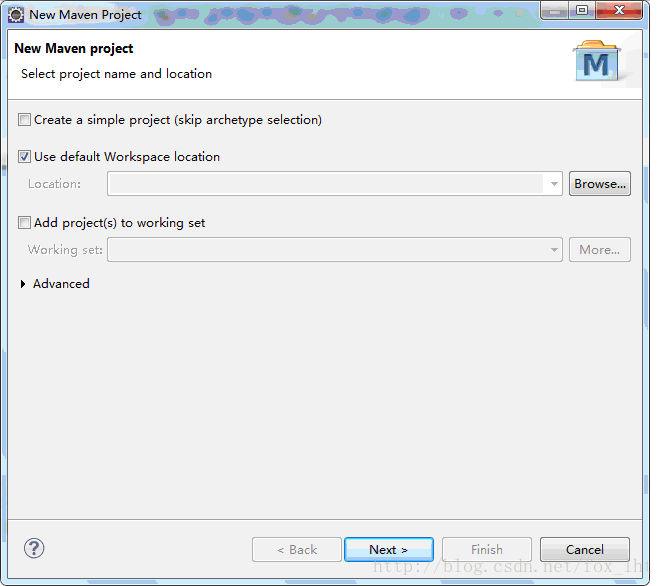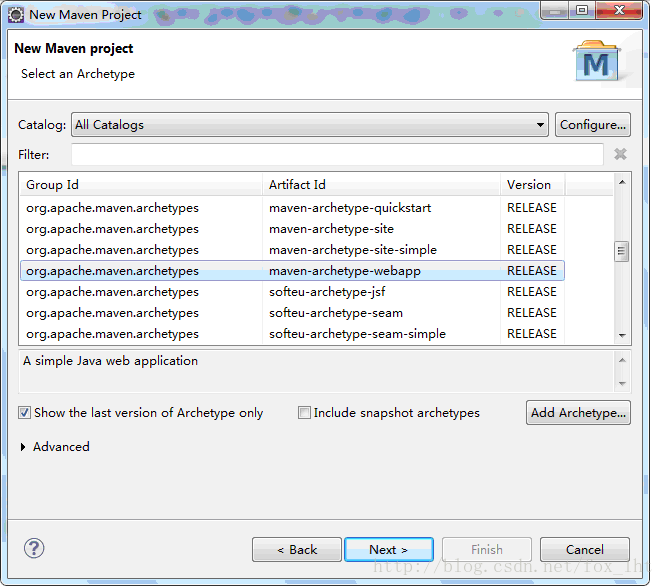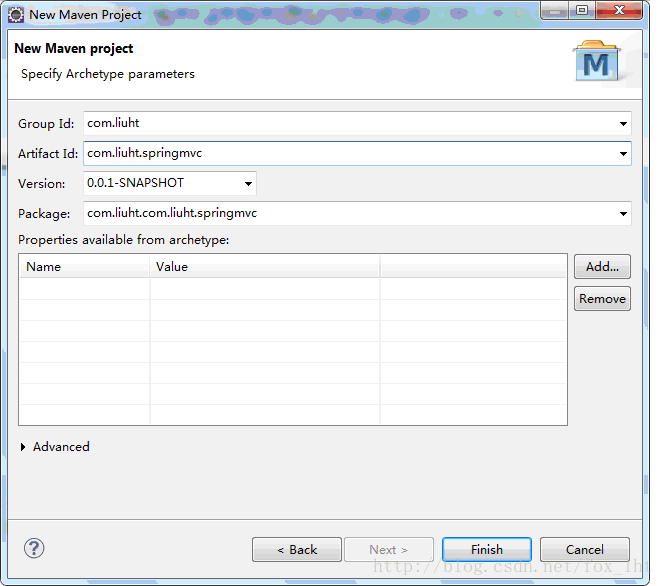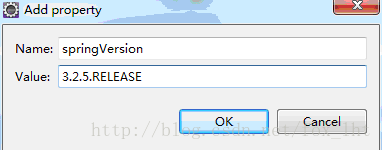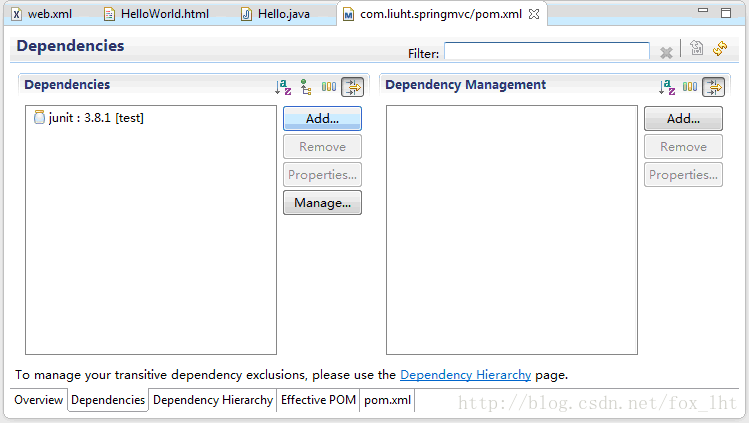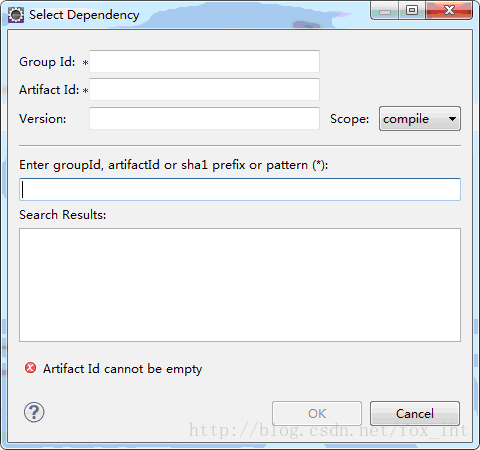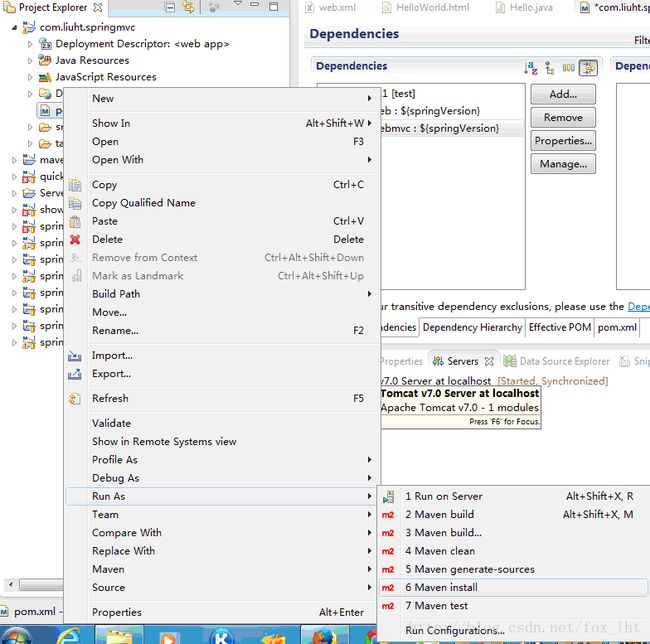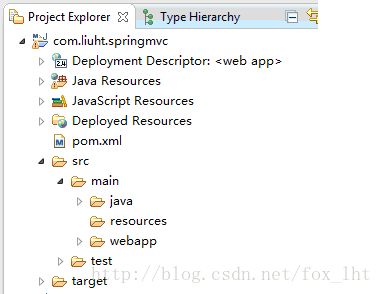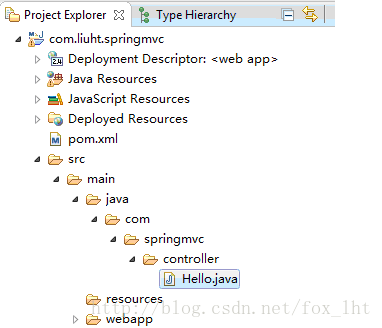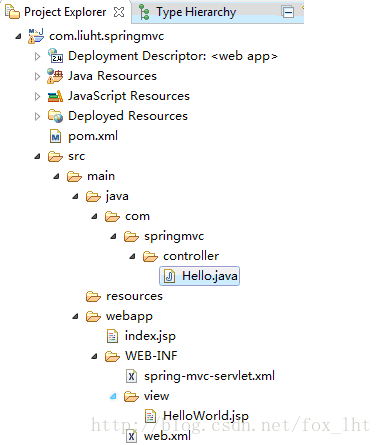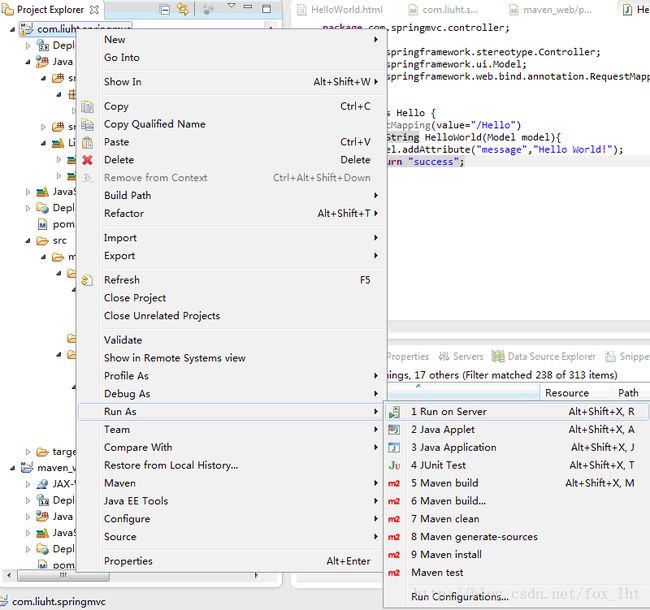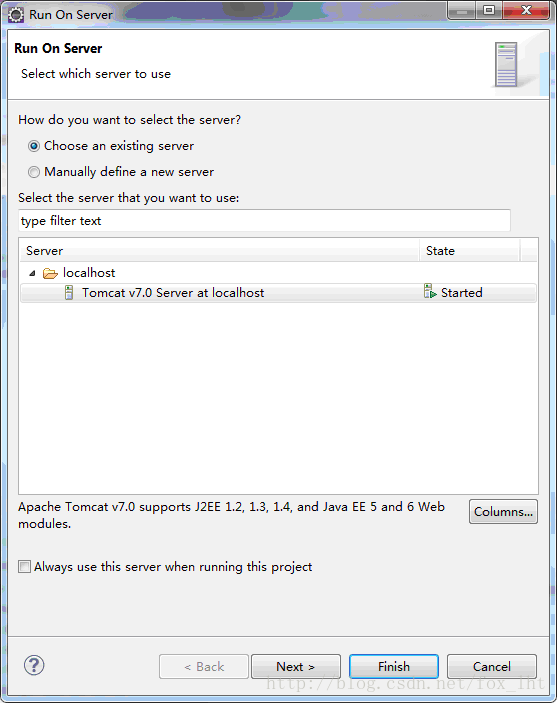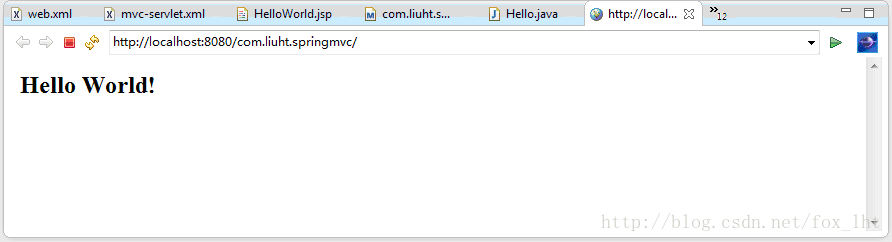使用maven一步一步构建spring mvc项目
1 使用eclipse构建maven web项目
1.1新建Maven的web项目
打开菜单File –New-MavenProject。
点击Next
选择模板类型archtype——maven-archtype-webapp。然后点击Next。
输入Group Id和artifact Id。Group Id一般填入项目名称,Artifact Id一般填入子项目的名称。
生成的项目文件结构如下所示:
选择pom.xml文件,并打开,界面如下所示:
增加Properties:展开Properties选项,然后点击Create…按钮,如下所示:然后Name字段填入springVersion,Value字段填入3.2.5.RELEASE。即在pom.xml中增加了一个属性springVersion,属性值为3.2.5.RELEASE。
选择Dependencies标签,打开Dependencies选项卡,并增加一个新的Dependency。
Group Id:org.springframework
Artifact Id:spring-web
Version:${springVersion}
点击ok按钮。
说明:该过程是加入springframe的spring-web依赖库,${springVersion}是之前设置的属性。
新建Dependency:
Group Id:org.springframework
Artifact Id:spring-webmvc
Version:${springVersion}
点击ok按钮。
说明:该过程是加入springframe的spring-webmvc依赖库,${springVersion}是之前设置的属性。
依赖库设定完之后,如果本地不存在还需要从网络上下载相应的依赖库,选中pom.xml文件,右击鼠标选中Run AS – maven install,然后系统自动从网络上下载相应的依赖库。
依赖库下载完之后,可以在目录JavaResources – Liraries – Maven Dependencies中看到相应的库文件,如下图所示:
在src – main目录下新建文件夹java。
在java中新建类Hello.java。包名为com.springmvc.controller。
Hello.java中的内容如下:
package com.springmvc.controller;
import org.springframework.stereotype.Controller;
import org.springframework.ui.Model;
import org.springframework.web.bind.annotation.RequestMapping;
@Controller
public class Hello {
@RequestMapping(value="/Hello")
public String HelloWorld(Model model){
model.addAttribute("message","Hello World!!!");
return "HelloWorld";
}
}
在src – main –webapp – WEB-INF目录下新建文件夹view,并新建文件HelloWorld.jsp。
Helloworld.jsp文件内容如下所示:
<%@ page language="java" contentType="text/html; charset=ISO-8859-1"
pageEncoding="ISO-8859-1"%>
Insert title here
message:${message}
选中web.xml文件,双击打开该文件,修改该文件使其如下所示:
spring-mvc
org.springframework.web.servlet.DispatcherServlet
spring-mvc
/
在src – main –webapp – WEB-INF目录下新建文件spring-mvc-servlet.xml,文件内容如下所示:
Ok,所有文件已经建立完毕,现在可以运行该项目,看一下效果如何了,选中该项目(点击com.liuht.springmvc,即该项目的最顶层),点击Run As – Run on Server。
出现一个界面,让你选中要使用的Web服务器,有两个选项,一个是已存在的服务器,另一个是重新定一个新的服务器,我选择已存在服务器,如果你没有,可以重新建立一个web服务器。
选中要运行的项目,点击Add>按钮,添加到右边的选择框中,如果右边有其他不需要的项目,可以选中,并点击< Remove按钮删除。配置完成之后,点击Finish按钮。
在Console窗口看到如下内容,说明项目启动成功:
Eclipse自动打开自己的浏览器,并显示如下内容:
你也可以打开浏览器输入http://localhost:8080/com.liuht.springmvc/
出现这个界面说明项目已经成功了,Hello World!这串字符来自控制器Hello.java文件。